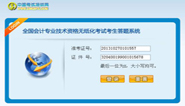-
- 职称计算机考试:PPt制作地球卫星运动
- 发布日期:2012-04-08
- 关 键 字:
- 热门下载:
- 资料简介:
2012年职称计算机考试:PPt制作地球卫星运动 1.将“地球”和“卫星”放入幻灯片 首先打开PowerPoint 2002的“绘图”工具栏,按下Shift键单击工具栏中的“椭圆”按钮,拖动鼠标就可以在幻灯片中画出大小不等的两个圆。
- 本地下载: 2012年职称计算机考试:PPt制作地球卫星运动
1.将“地球”和“卫星”放入幻灯片
首先打开PowerPoint 2002的“绘图”工具栏,按下Shift键单击工具栏中的“椭圆”按钮,拖动鼠标就可以在幻灯片中画出大小不等的两个圆。幻灯片中间放置的较大的圆代表“地球”,在离“地球”一定距离处放置较小的圆表示“卫星”。如果你能找到“地球”和“卫星”的3D图片,也可以使用“插入/图片”子菜单下的“来自文件”命令,将它们插入幻灯片。
2.定义“卫星”的运动路径
由于在地球卫星的运动课件中,“地球”是固定的,你只要设置“卫星”的运动路径就可以了。首先选中“卫星”,然后打开“自定义动画”任务窗格中的“添加效果/动作路径”子菜单,选择“更多动作路径”命令打开对话框,再选中“圆形扩展”命令,“确定”后即可看到“卫星”围绕地球运转的效果。
如果“地球”与“卫星”运动轨迹的相互位置不合适,可以选中两者中间的一个,用鼠标拖动到合适的位置。假如“卫星”运动轨迹的形状或大小不合适,可以用鼠标选中“卫星”的运动轨迹,然后拖动轨迹周围的控点进行调整,从而实现卫星沿椭圆运动的轨迹演示效果。
3.定义“卫星”的动画效果
使用鼠标双击幻灯片中的“卫星”运动轨迹,打开“圆形扩展”对话框的“计时”选项,在“速度”下拉列表选择“非常慢(5秒)”,然后在“重复”下拉列表选择“直到下一次单击”(这样可以让“卫星一直绕地球转动”),或者根据教学需要选择合适的“速度”和重复次数。最后切换到“效果”选项,将“平稳开始”和“平稳结束”两项前面的钩去掉。再单击“自定义动画”任务窗格中的“播放”按钮,就可以看到“卫星”围绕地球运动的效果了。
- 温馨提示:
◇注册成为本站会员,可免费下载更多学习资料,点击注册。
◇建议使用迅雷等同类下载工具下载本站学习资料!使用WinRAR3.51以上版本解压本站提供的资料;
◇PDF格式文件请使用Adobe Acrobat Reader打开;
◇VCE格式文件请使用Visual CertExam Suite打开;
◇PDG格式文件请使用超星阅览器打开;WDL格式文件请用WDL文件阅读器打开;